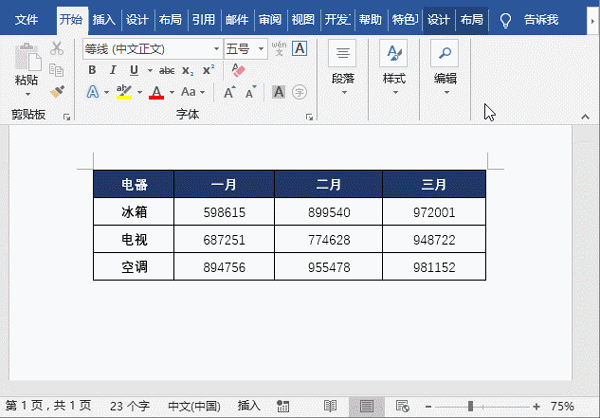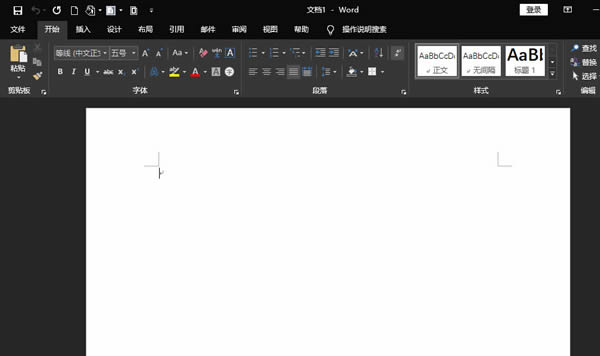Word文档如何添加行号 Word文档添加行号设置方法
发布时间:2022-05-04 15:04:01 作者:手工客
有些人在使用Word进行文本编辑中,可能需要为某些特殊文档加入行号,例如一些阅读材料,此时我们可以利用Word中的功能来实现,一起来了解一下吧
Word文档怎么添加行号设置?在word文档中,默认都会对每一行文字进行编号,那对于多余的部分不想有行号,只对正文添加行号要怎么设置呢,赶紧来学习下详细的添加方法吧。
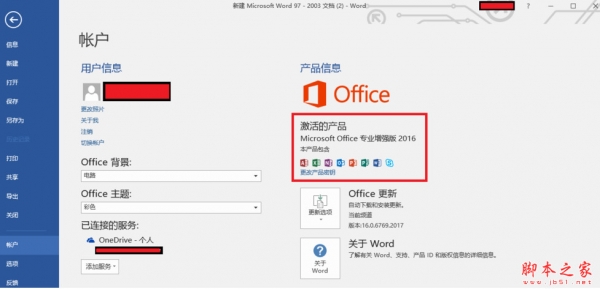
Office 2016专业增强版 2021.11 中文免费正式版(附安装教程) 64位
- 类型:办公软件
- 大小:1.9GB
- 语言:简体中文
- 时间:2021-11-10
Word文档如何添加行号?
1、打开需要添加行号的Word文档,切换到“页面布局”选项卡,找到“行号”命令。
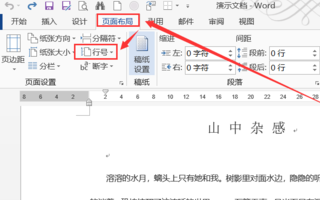
2、在下拉菜单中选中“行编号选项”。
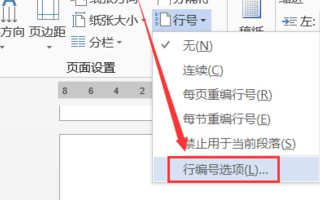
3、或者点击“页面设置”区域右下角斜向下箭头,唤起“页面设置”对话框。
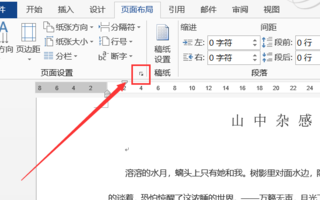
4、点击“行号”命令,可以对行号做一些快捷设置,如每页重编行号、禁止用于当前段落等。
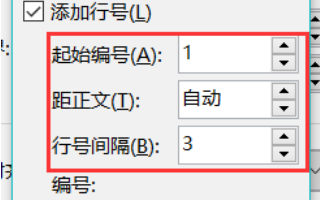
5、如图效果,是选中了“每页重编行号”。
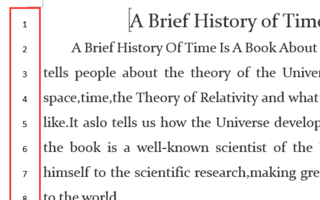
相关文章
-

wps文档怎么取消指定段落的行号? wps取消显示行号的技巧
wps文档怎么取消指定段落的行号?wps文档显示行数,想要取消指定段落前面的行号,该怎么设置呢?下面我们就来看看wps取消显示行号的技巧,需要的朋友可以参考下03-09 -
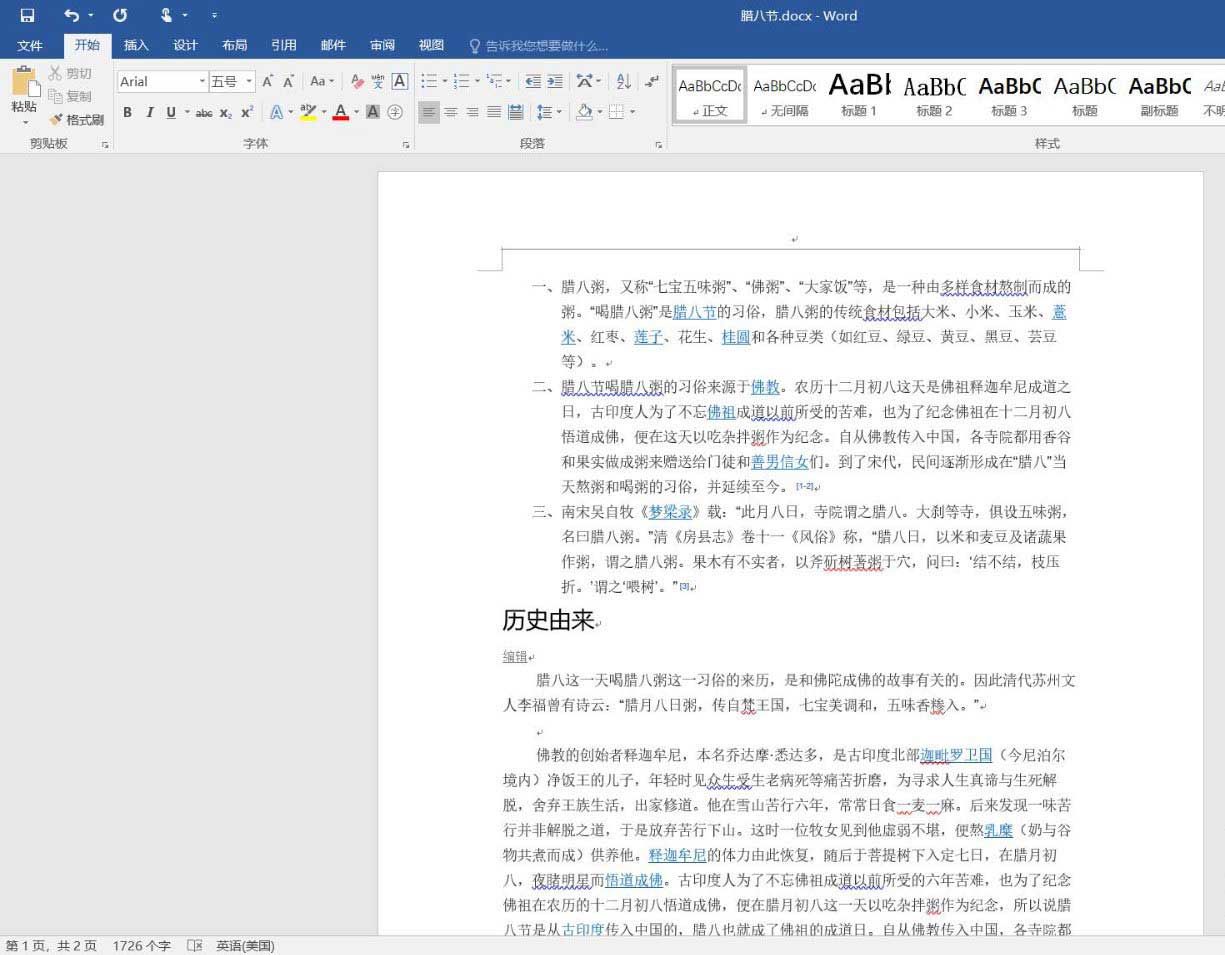
word怎么让文档换行不自动添加序号? 取消换行自动添加编号技巧
word怎么设置文档换行不自动添加序号?word中想要实现换行不自动添加编号,该怎么实现呢?下面,我们就来看看word取消换行自动添加编号的技巧,,需要的朋友可以参考下11-13 -
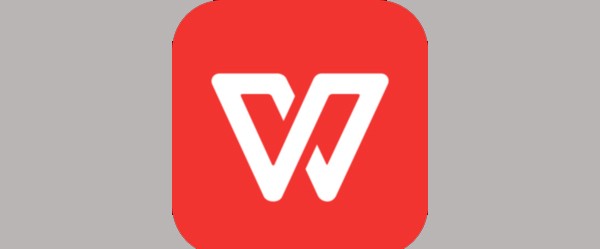
WPS2019文档页脚怎么添加Excel表格? wps文件底部加表格的技巧
WPS2019文档页脚怎么添加Excel表?wps2019文件想要给底部添加表格,也就是页脚的位置,该怎么操作呢?下面我们就来看看wps文件底部加表格的技巧,需要的朋友可以参考下02-28